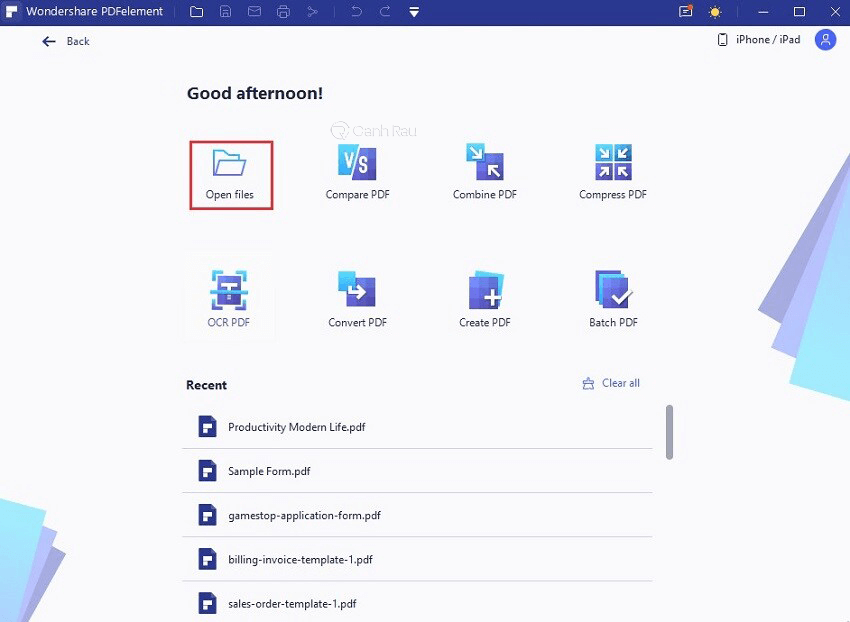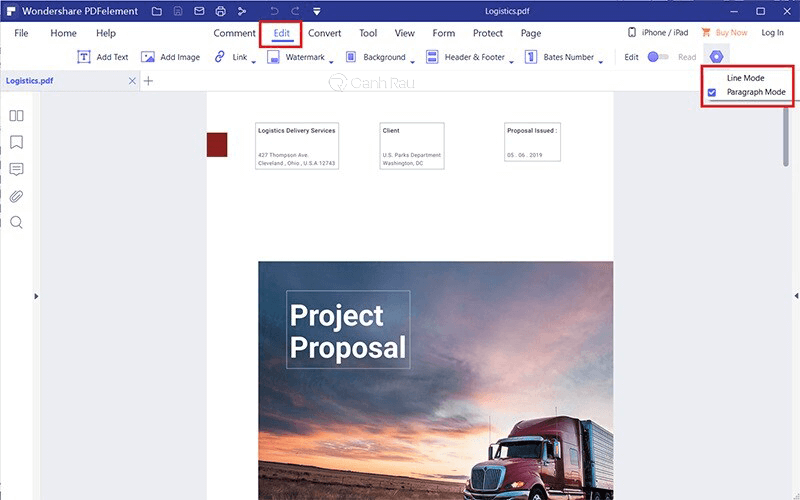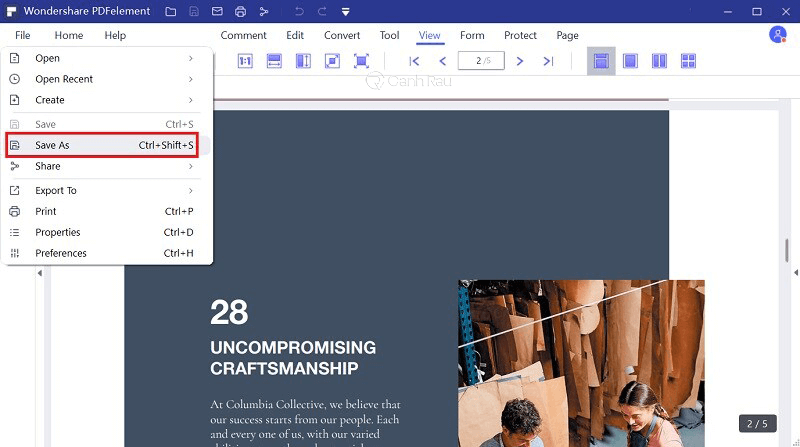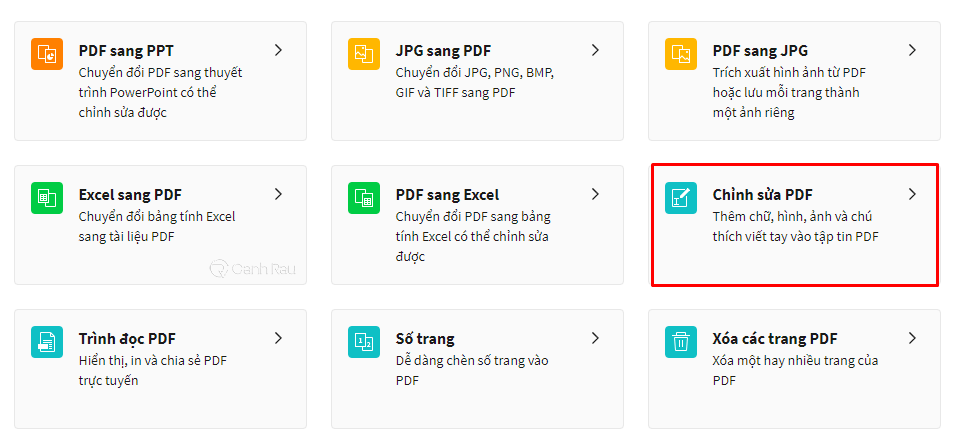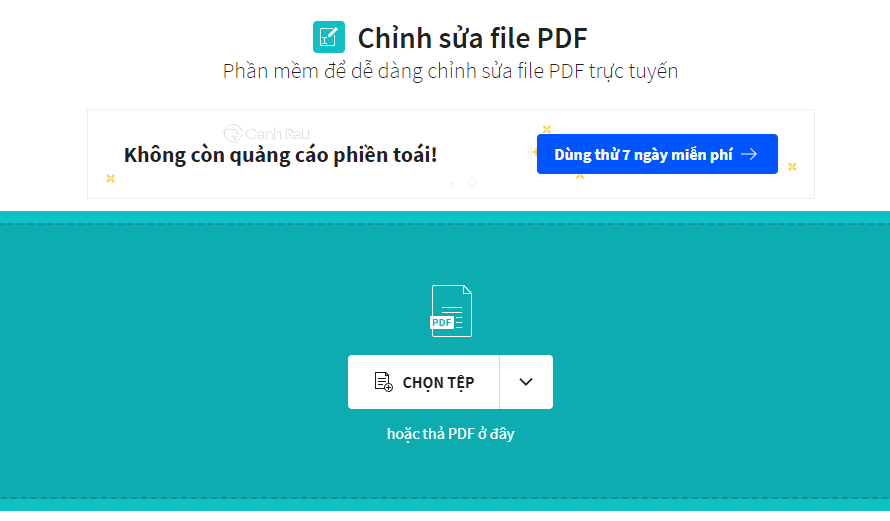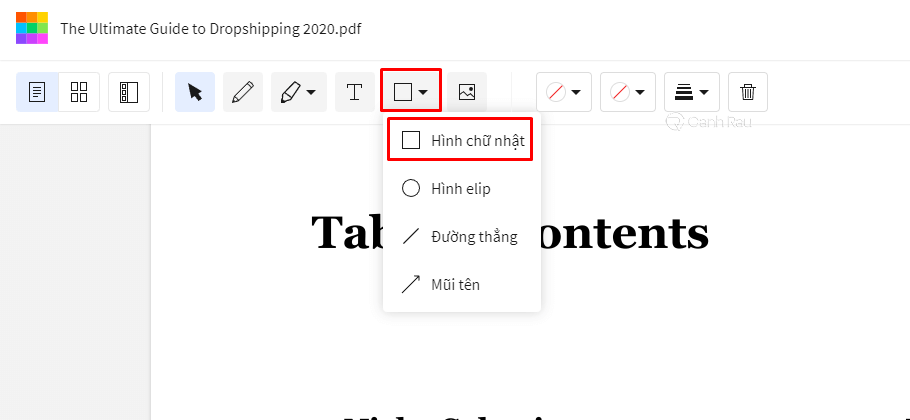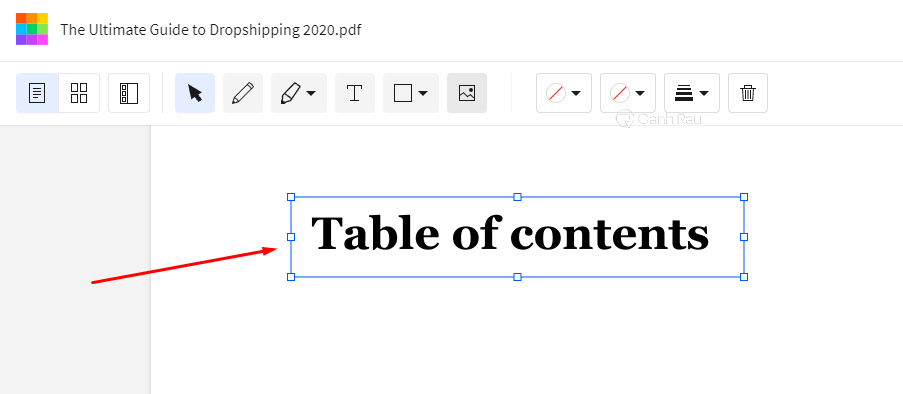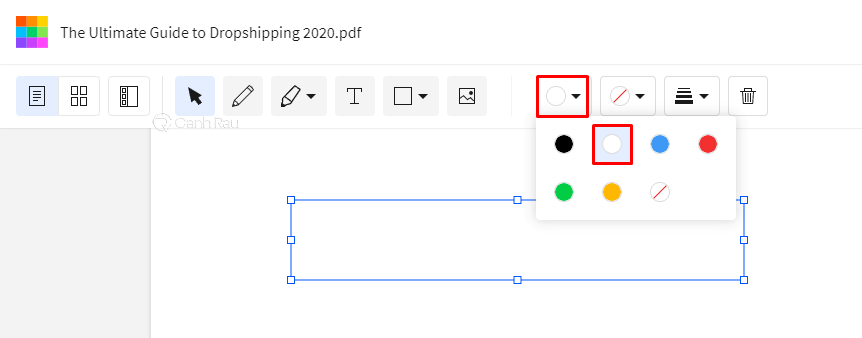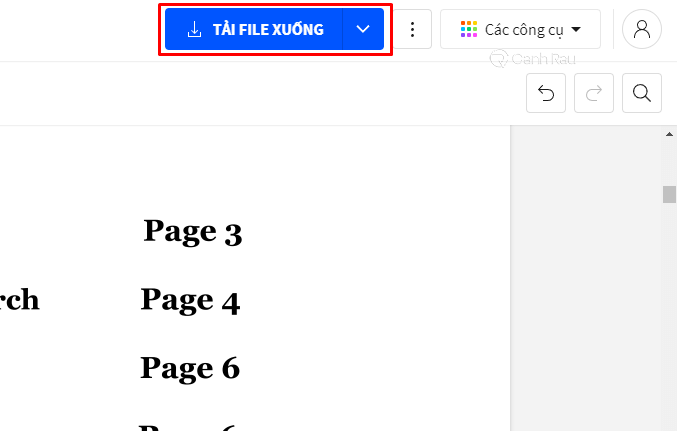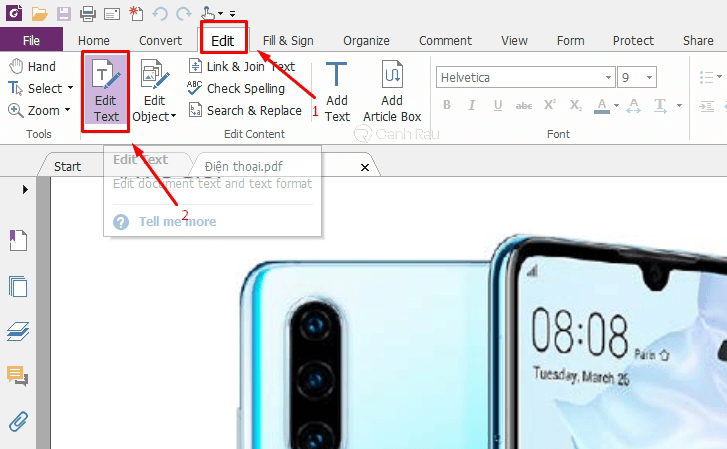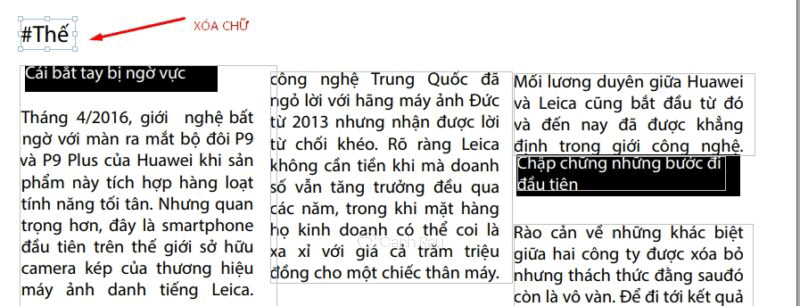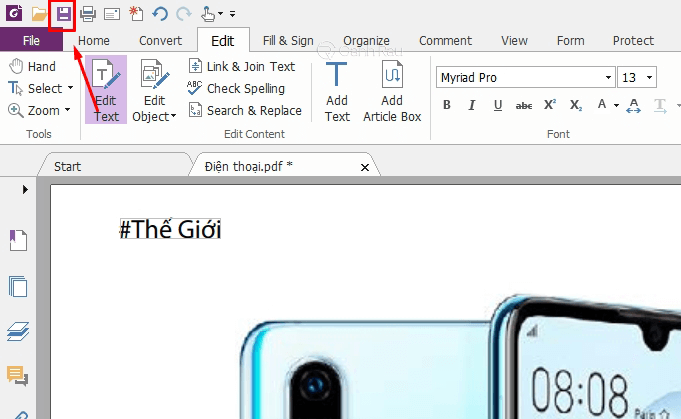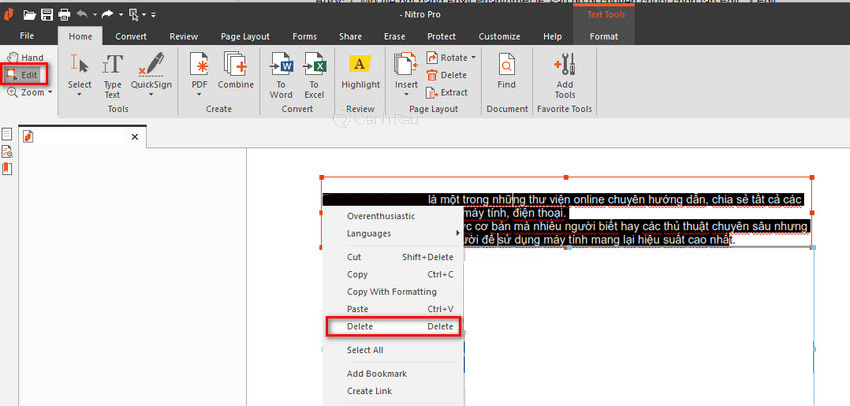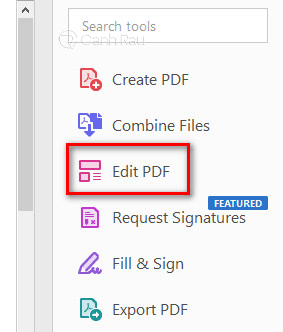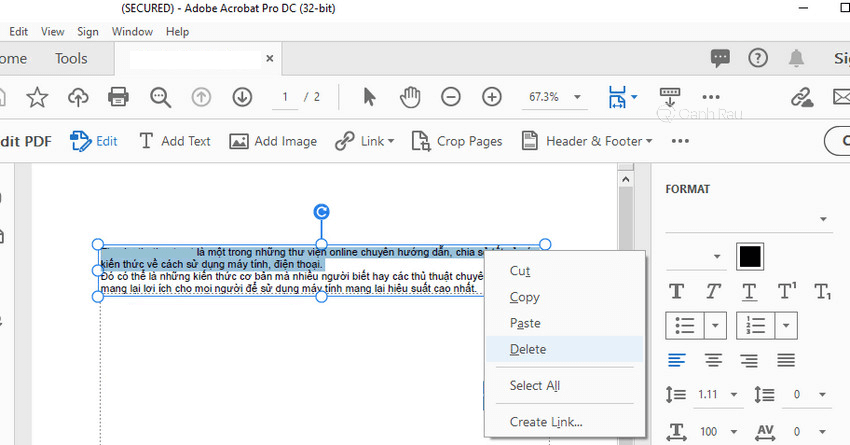PDF là định dạng mà bạn có thể thấy thường xuyên trên những loại tài liệu, hướng dẫn. Đặc biệt là đối với những người dùng làm nhân viên văn phòng thì file PDF cực kỳ quen thuộc. Điểm hạn chế của định dạng này chính là khó chỉnh sửa nội dung cũng như xóa chữ. Trong bài viết này, mọi người hãy cùng Canhrau tìm hiểu 5 cách xóa chữ trong file PDF đơn giản và hiệu quả nhất. Cùng bắt đầu thôi nào!
Nội dung chính:
Xóa chữ trong file PDF miễn phí bằng phần mềm PDFelement
Bước 1: Tải xuống và cài đặt ứng dụng tại đây. Mở phần mềm PDFelement và nhấn vào nút Open files trong màn hình chính, chọn đến file PDF cần xóa chữ.
Bước 2: Nhấn vào nút Edit ở phía trên để vào chế độ chỉnh sửa, sau đó chọn vào những chữ mà bạn muốn xóa và nhấn nút Backspace hoặc Delete trên bàn phím của mình.
Bước 3: Sau khi xóa xong thì bạn sẽ muốn lưu lại file PDF của mình, hãy chọn File > Save as và chọn thư mục để lưu.
Xóa chữ trong file PDF trực tuyến bằng SmallPDF
Bước 1: Mở trang chủ của SmallPDF tại đường link sau: https://smallpdf.com/vi/cac-cong-cu-pdf
Bước 2: Chọn tính năng Chỉnh sửa PDF.
Bước 3: Nhấn vào nút Chọn tệp và mở file PDF mà bạn muốn xóa chữ.
Bước 4: Ở phía trên thanh công cụ thì bạn hãy nhấn vào biểu tượng Hình chữ nhật.
Bước 5: Sau đó hãy dùng con trỏ chuột của bạn kéo thả thành hình chữ nhật tại vị trí mà bạn cần xóa chữ.
Bước 6: Trong mục chọn màu thì bạn hãy chọn màu giống như màu nền để che đi chữ cần xóa.
Bước 7: Như vậy là bạn đã có thể xóa chữ trực tuyến cho file PDF rồi. Cuối cùng thì hãy vào nút TẢI FILE XUỐNG và lưu lại trên máy của bạn.
Cách xóa chữ trên file PDF bằng Foxit Reader
Foxit Reader không chỉ là phần mềm đọc file PDF mà nó còn giúp cho mọi người có thể thực hiện một vài chỉnh sửa cho file PDF nhanh chóng, ví dụ như xóa chữ.
Bước 1: Tải ứng dụng Foxit Reader tại đây và cài đặt nó lên máy tính của bạn.
Bước 2: Hãy mở file PDF của bạn bằng ứng dụng Foxit Reader. Ở phía trên thanh tính năng hãy nhấn chọn Edit > Edit Text.
Bước 3: Tô màu những chữ mà bạn muốn xóa khỏi file PDF và nhấn phím Delete.
Bước 4: Cuối cùng nhấn vào biểu tượng Save để lưu lại chỉnh sửa.
Xóa chữ trên file PDF bằng phần mềm Nitro PDF
Nitro PDF là một phần mềm hỗ trợ người dùng đọc và chỉnh sửa file PDF nhanh chóng và hoàn toàn miễn phí. Sau đây mình sẽ hướng dẫn các bạn cách để có thể ngay lập tức xóa chữ trong PDF bằng ứng dụng này.
Bước 1: Bạn hãy mở file PDF bằng ứng dụng Nitro PDF, sau đó bạn hãy nhấn vào nút Edit ở trên thanh công cụ để vào trạng thái chỉnh sửa.
Bước 2: Tô đen nội dung mà bạn cần xóa khỏi file PDF và nhấn chuột phải > Delete.
Cách xóa chữ trong file PDF bằng Adobe Acrobat Reader
Bước 1: Tải xuống và cài đặt ứng dụng Adobe Acrobat Reader tại đây.
Bước 2: Mở file PDF bằng phần mềm này và chọn tính năng Edit PDF trong thanh tính năng bên phải.
Bước 3: Chọn những chữ, đoạn văn mà bạn muốn xóa khỏi file PDF của mình, chuột phải và chọn Delete.
Qua bài viết này thì Canhrau đã hướng dẫn cho mọi người 5 cách xóa chữ trong file PDF nhanh chóng và hoàn toàn miễn phí mà không tốn quá nhiều thời gian, công sức. Chúc các bạn thành công.